第 10 章 データプロパティ属性の監視
この章の内容は次のとおりです。
属性エディタの概要
モジュールデータプロパティは、Sun Management Center モジュールの追加情報を提供します。属性エディタは、以下のプロパティ監視条件をカスタマイズします。
-
定義済みアラームのしきい値を設定する。
-
アラーム状況発生に対する処理を指定する。
-
画面上のデータ更新間隔を変更する。
-
履歴データポイントのログファイルの作成スケジュールを定義する。
属性エディタのウィンドウ上部には、パネルの切り替え可能な 1 つまたは複数のタブが表示されます。これらのタブは、指定したオブジェクトによって異なります。使用可能なタブと説明は、次の節を参照してください。
-
情報 – 属性エディタの「情報」タブ
-
アラーム – 属性エディタの「アラーム」タブ
-
処理 – 属性エディタの「処理」タブ
-
再表示 – 属性エディタの「再表示」タブ
-
履歴 – 属性エディタの「履歴」タブ
属性エディタの「情報」タブ
「情報」パネルは、選択したオブジェクトの追加情報を表示します。オブジェクトによって固有情報も異なります。
属性エディタの「アラーム」タブ
「アラーム」タブは、単純アラームに関連するデータプロパティに対してのみアラームしきい値を設定します。単純アラームは rCompare 規則を使用します。詳細は、付録 D 「Sun Management Center ソフトウェアの規則」を参照してください。単純アラームについては、表 10–1を参照してください。
単純アラームは、監視データプロパティがしきい値より大きいか小さいか、あるいはしきい値と一致するかしないかが基準となります。一方、複合アラームは一連の条件が真になると発生します。Sun Management Center におけるアラームの定義、肯定応答、使用についての詳細は、第 12 章「アラームの管理」を参照してください。
注 –
アラームしきい値を設定するためには、適切なセキュリティ(アクセス権)が必要です。詳細は、第 18 章「Sun Management Center のセキュリティ」を参照してください。
以下の表は、監視プロパティの一般的な単純アラーム制限を示したものです。アラーム制限は、「パラメータの説明」フィールドに表示されます。また、1 つまたは複数のアラーム制限に対してしきい値を設定することが可能です。
表 10–1 Sun Management Center ソフトウェアの一般的な単純アラーム制限|
アラーム制限 |
説明 |
|---|---|
|
危険しきい値 (>) |
値がこのフィールドの制限を超えると、重大 (赤色) アラームが発生する。 |
|
警告しきい値 (>) |
値がこのフィールドの制限を超えると、警告 (黄色) アラームが発生する。 |
|
注意しきい値 (>) |
値がこのフィールドの制限を越えると、注意 (青色) アラームが発生する。 |
|
危険しきい値 (<) |
値がこのフィールドの制限を下回ると、重大 (赤色) アラームが発生する。 |
|
警告しきい値 (<) |
値がこのフィールドの制限を下回ると、警告 (黄色) アラームが発生する。 |
|
注意しきい値 (<) |
値がこのフィールドの制限を下回ると、注意 (青色) アラームが発生する。 |
|
指定期間だけアラームが発生する。例えば day_of_week=fri と入力した場合、金曜日にアラーム条件が存在する場合にのみ発生し、火曜日にアラーム条件が存在しても発生しない。 |
属性エディタの「処理」タブ
「処理」タブは、現在のデータプロパティに対するアラーム処理が定義可能な場合にのみ表示されます。「処理」パネルを使用して、アラーム発生時の処理を事前に定義することができます。
注 –
定義可能な処理には、電子メールの送信や /var/opt/SUNWsymon/bin ディレクトリに格納されたスクリプトの実行などがあります。これらのスクリプトは、root アクセス権で実行します。
例えば、直前 5 分間の負荷平均のデータプロパティに危険アラームが発生したら必ずシステム管理者に電子メールを送信する、という処理を定義することができます。
以下のインスタンスに対して固有の処理を定義することができます (図 10–1を参照)。
-
特定のアラーム重大度 (危険、警告、注意、不確定) が発生した場合
-
アラームが閉じた場合
-
アラーム状態に何らかの変更が生じた場合
注 –
「処理」ボタンの右側のチェックボックスで、アラーム処理を自動実行するか手動実行するか指定できます。デフォルトでは、全処理が自動実行で設定されます。
図 10–1 監視プロパティの属性エディタ処理パネル
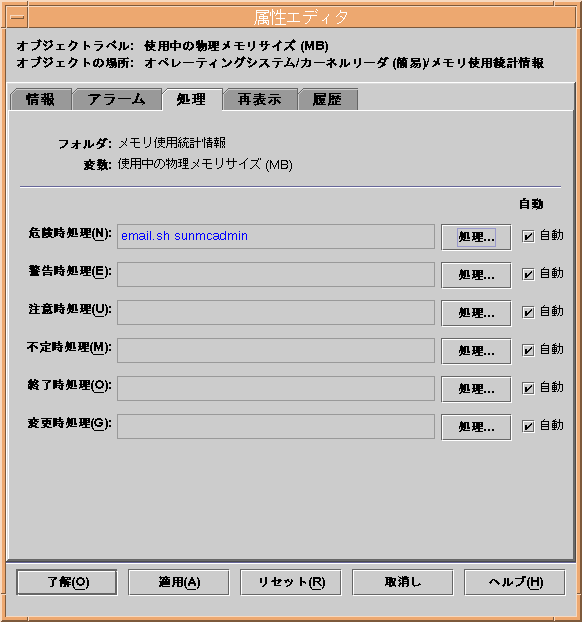
「処理」ボタンをクリックすると、「処理の選択」ウィンドウが表示されます。このウィンドウでは、記録されたアラーム処理を作成または変更することができます。次のいずれかの処理を実行できます。
-
電子メールの送信
-
スクリプトの実行
-
アラームの消去
アラーム処理の定義方法については、アラーム処理を登録するを参照してください。
属性エディタの「再表示」タブ
「再表示」パネルでは、指定したオブジェクトの再表示間隔を設定できます。再表示間隔は、Sun Management Center エージェントが監視プロパティを抽出する間隔です。
注 –
ただし、再表示間隔は一部のデータプロパティでしか変更できません。
再表示間隔の設定方法については、再表示間隔を設定するを参照してください。
属性エディタの「履歴」タブ
「履歴」パネルでは、監視プロパティの古いデータを保存することができます。例えば、「サンプリング間隔」フィールドの定義に従って、データポイントの履歴を 120 秒ごとに記録することができます。記録した情報は、次のいずれか一方の場所に格納できます。
-
ディスクファイル
ディスクファイルには 2 種類 (循環、テキスト) あり、ともに /var/opt/SUNWsymon/log ディレクトリに置かれます。
-
メモリーキャッシュ
情報をメモリーキャッシュに格納する場合、「最大サイズ」(サンプル) フィールドに保存するデータポイント数を指定する必要があります。
注 –
選択した監視プロパティのグラフを開いて、履歴データをグラフ表示することができます。メモリーキャッシュを指定した場合、グラフは履歴データで表示されます。
属性エディタの使用
属性エディタには、さまざまなアクティビティのサポート機能が用意されています。ただし、一部のアクティビティは属性エディタ以外の機能も使用します。ここでは、単純な属性エディタ専用機能の実行方法 (履歴ログ間隔や再表示間隔の定義など) について説明します。アラーム関連機能についての詳細は、第 12 章「アラームの管理」を参照してください。
特定データプロパティの属性エディタを開く
属性エディタは特定のデータプロパティ値ごとに開くことができます。また、一部のデータプロパティについては、値列の属性エディタにアクセスすることも可能です。詳細は、データプロパティ列の属性エディタを開く を参照してください。
-
トポロジ表示または階層表示をナビゲートして、データプロパティテーブルにアクセスします。
-
テーブルの値領域にカーソルを置いて、次のいずれかの方法を実行します。
-
マウスボタン 3 を押して、ポップアップメニューから「属性エディタ」を指定します。
-
「属性」アイコンをクリックします。
「属性エディタ」ウィンドウに選択したデータプロパティの固有情報が表示されます。このとき表示されるタブは、選択したデータプロパティによって異なります。
特定のデータプロパティのアラームしきい値を定義する方法については、アラームの管理と制御 と アラームの管理例 を参照してください。
-
データプロパティ列の属性エディタを開く
特定のデータプロパティ値の代わりにデータプロパティ列を指定して、その列のすべての値の属性を定義することができます。例えば、CPU 使用状況テーブルで「% CPU ユーザ時間率」列の属性エディタを開くと、すべての CPU のアラームしきい値と処理を定義することができます。一方、特定の % CPU ユーザ時間率値 (CPU 1 に適用される値など) の属性エディタを開いた場合、定義したアラームしきい値や処理はその CPU だけにしか適用できません。
-
トポロジ表示または階層表示をナビゲートして、データプロパティテーブルにアクセスします。
-
対象となる列の列見出しをクリックします。
-
次のいずれかの方法で、属性エディタにアクセスします。
-
マウスボタン 3 を押して、ポップアップメニューから「属性エディタ」を指定します。
-
「属性」アイコンをクリックします。
「属性エディタ」ウィンドウに、選択したデータ列の情報が表示されます。特定のデータ列のアラームしきい値を定義する方法については、アラームの管理と制御とアラームの管理例を参照してください。
-
再表示間隔を設定する
再表示間隔は、エージェントがデータを獲得する頻度を秒で示します。以下は、システム負荷統計情報モジュールのプロパティに対する再表示間隔の設定例です。
-
「詳細」ウィンドウの「モジュールブラウザ」タブをクリックします。
-
階層 (ツリー) 表示の「オペレーティングシステム」アイコンの隣にある開くアイコンをクリックします。
オペレーティングシステムモジュールが表示されます。
-
「カーネルリーダ」アイコンの隣の開くアイコンをクリックします。
カーネルリーダのプロパティが表示されます。
-
「システム負荷統計情報」アイコンをダブルクリックします。
「システム負荷統計情報」のプロパティテーブルが表示されます。
-
「直前 5 分間の負荷平均」のテーブルセルを選択します。
-
「属性」ボタンをクリックします。
「属性エディタ」ウィンドウが表示されます。
-
「再表示」タブボタンをクリックします。
「再表示」パネルが表示されます。
-
「再表示間隔」フィールドに値を秒で入力します。
例えば、300 秒は 5 分のことです。
-
再表示間隔を適用して「属性エディタ」ウィンドウを閉じるには、「了解」ボタンをクリックします。
「システム負荷統計情報のデータ」が 5 分ごとに取得されます。
注 –より大きな再表示間隔を指定すると、エージェントが消費する CPU サイクルが減少します。
履歴間隔を設定する
-
履歴情報を設定するデータプロパティの属性エディタを開きます。
例えば、以下の手順で「直前 5 分間の負荷平均」の属性エディタにアクセスします。
-
「履歴」タブをクリックします。
履歴パネルが表示されます。
-
「サンプリング間隔」フィールドに値を秒で入力します。
例えば、2 分ごとに履歴データポイントを収集する場合は、「サンプリング間隔」フィールドに 120 を入力します。
-
「ディスクファイルに履歴を保存」または「メモリキャッシュに履歴を保存」を指定します。
-
履歴をディスクファイルとして保存する場合:
-
ファイルタイプを、循環またはテキストで指定します。
-
循環ファイルは、ライン長が 1000 で予め定義されています。ファイルに書き込まれるデータ容量がこの長さを超えると、ファイルは書き込みを最初から上書きします。
-
フラットテキストのライン長は、定義されていません。情報は、ユーザがプロセスを停止するかディスク容量が超過するまで、フラットファイルの最後に付加されます。データを格納する目的で履歴ファイルを保持する場合は、この機能を使用してください。
-
-
テキストファイルの場合は、「テキストファイル名」フィールドにファイル名を入力します。
テキストファイルのファイル名を指定しない場合、データは自動的に /var/opt/SUNWsymon/log/agent_default.history ファイルに保存されます。
また、ファイル名に特殊文字 (/ や # など) を含めることはできません。
-
-
履歴をメモリーキャッシュに保存する場合は、履歴データポイント数を「最大サイズ」(サンプル) フィールドに入力します。
例えば、このフィールドに 1000 を入力すると、最新の 1000 データポイントだけがメモリーキャッシュに格納され、これより古いデータポイントは消去されます。保存したデータポイントは、グラフ表示が可能です。詳細は、監視データプロパティのグラフを作成するを参照してください。
-
履歴ファイルの変更を適用して「履歴」パネルを閉じるには、「了解」ボタンをクリックします。
- © 2010, Oracle Corporation and/or its affiliates
